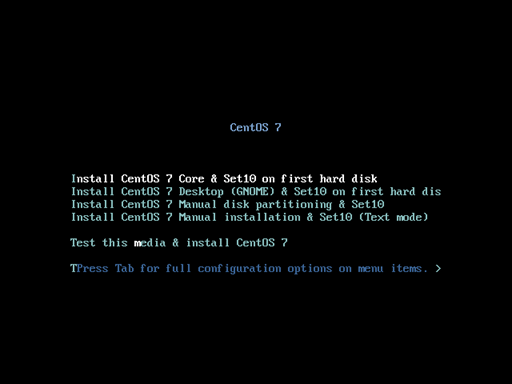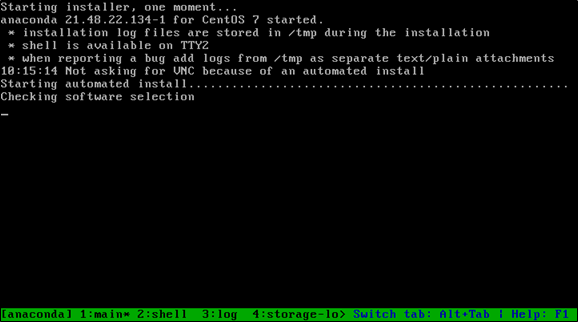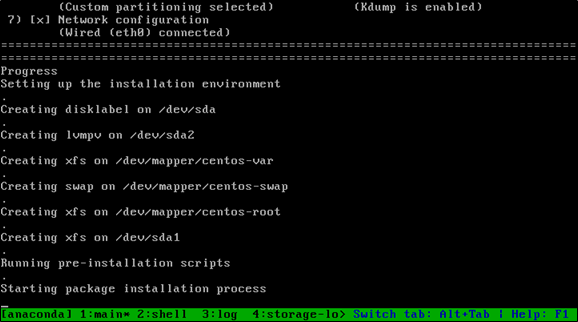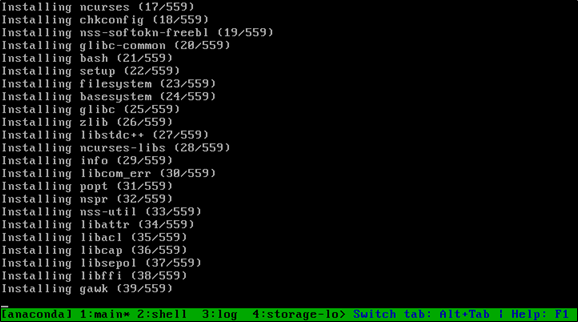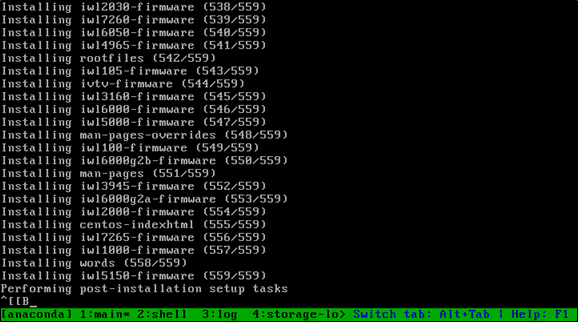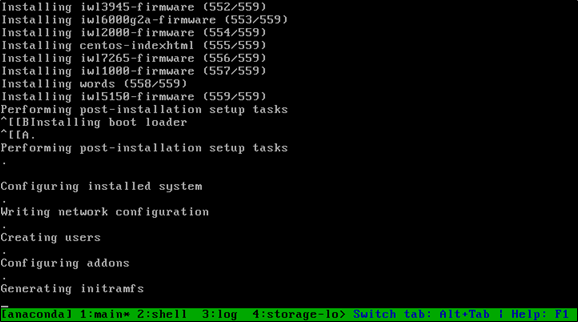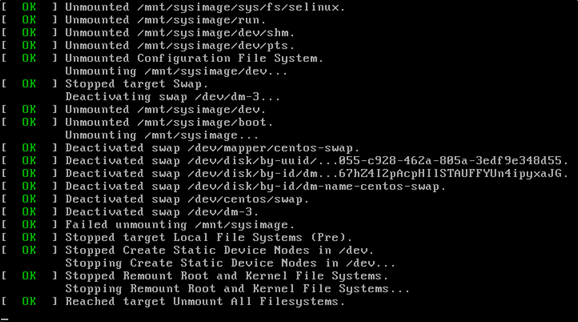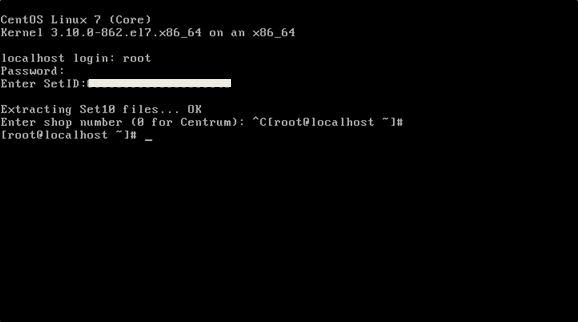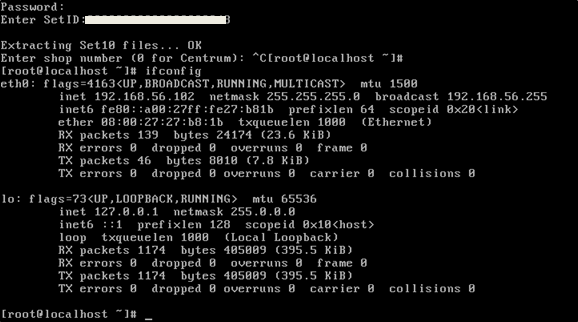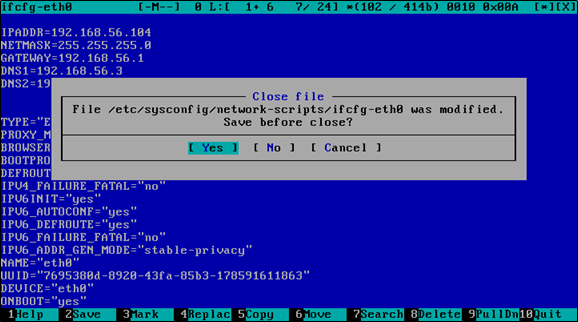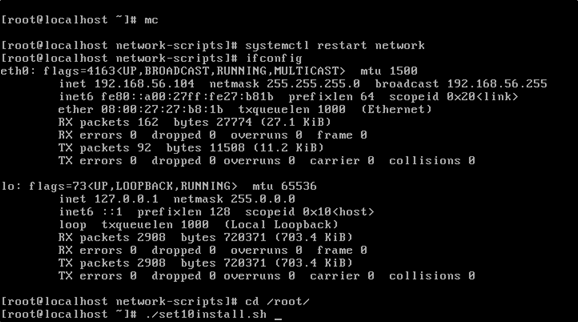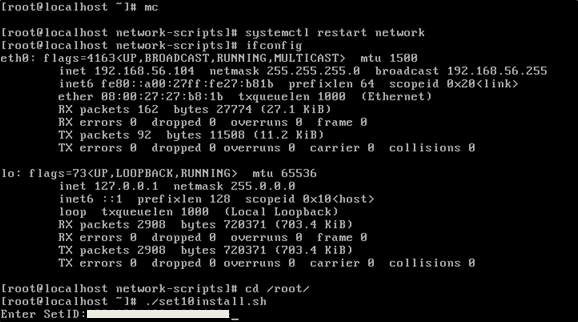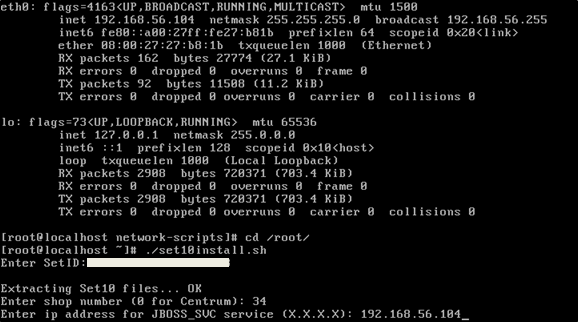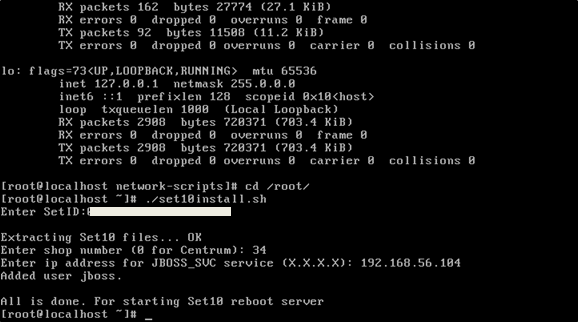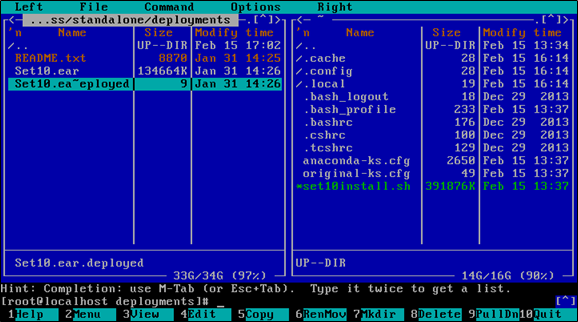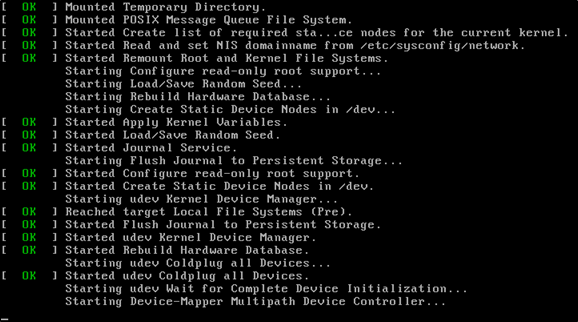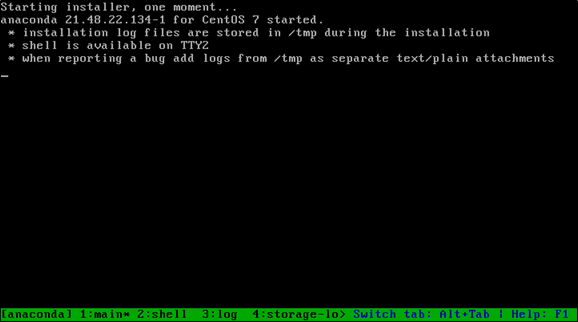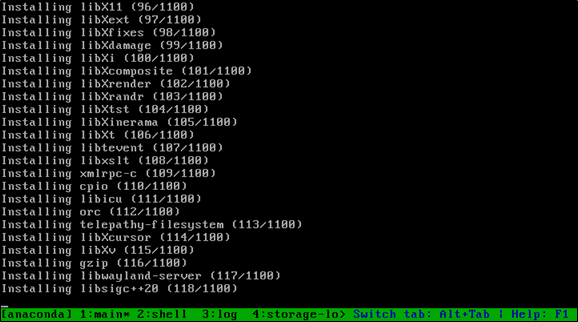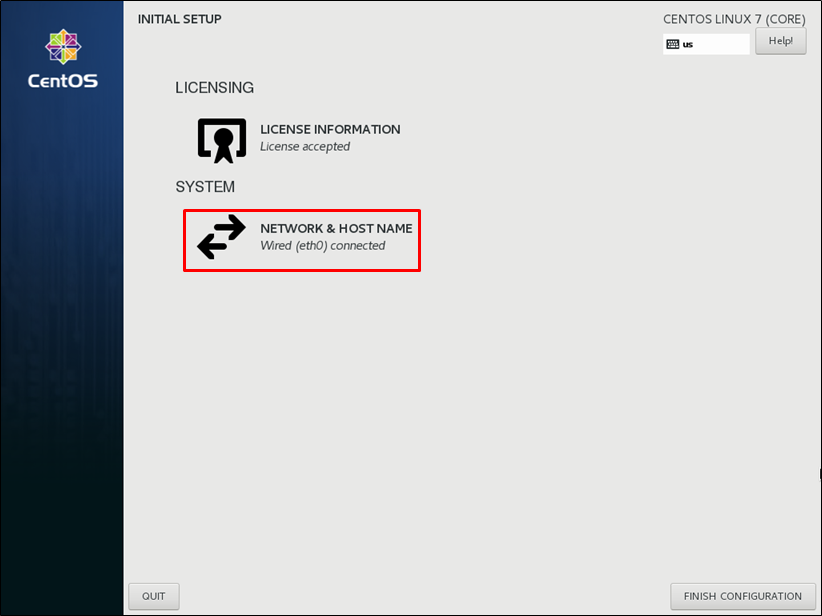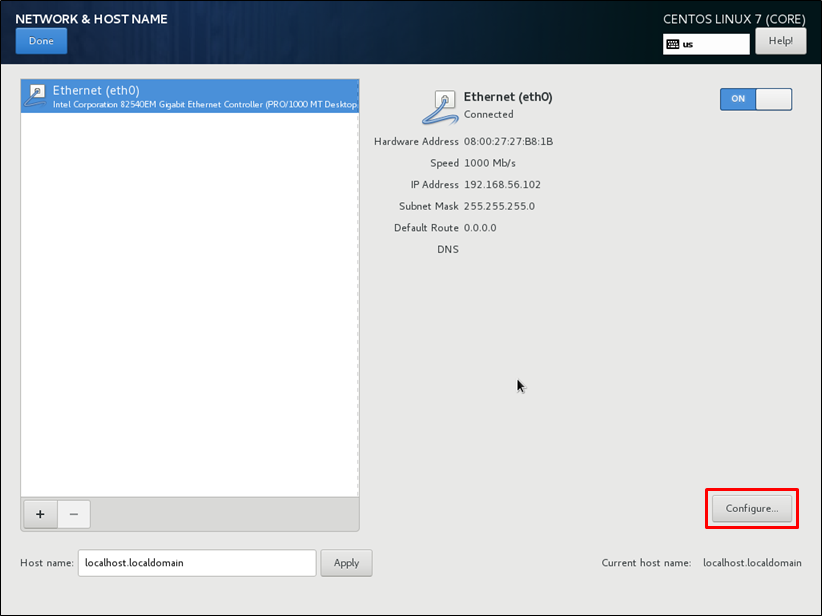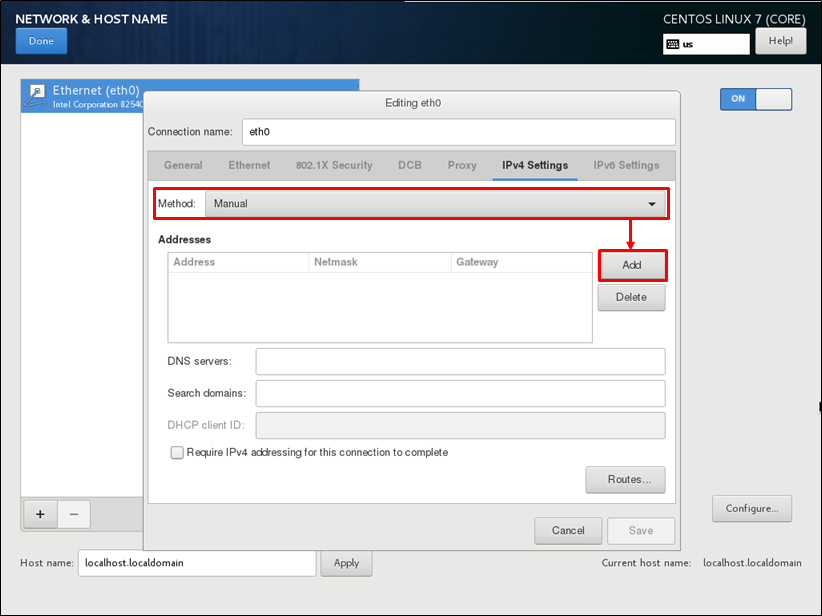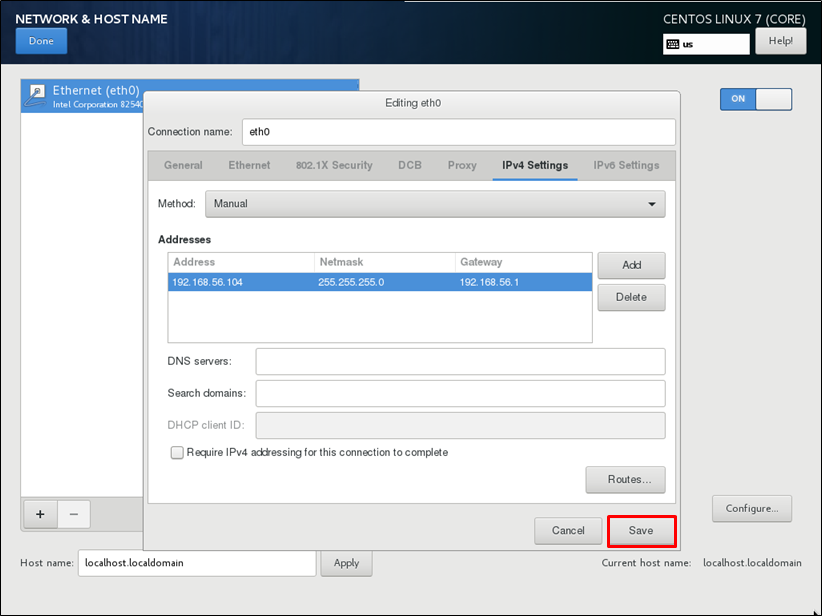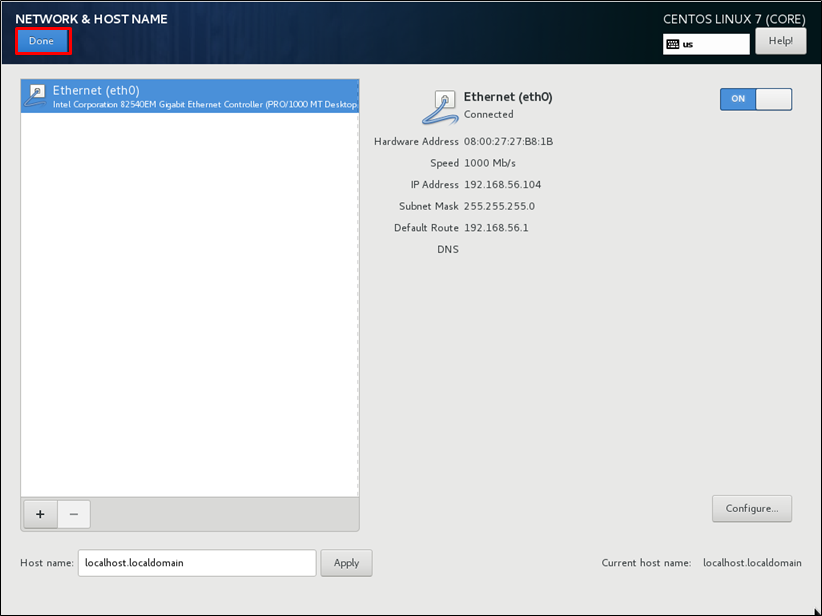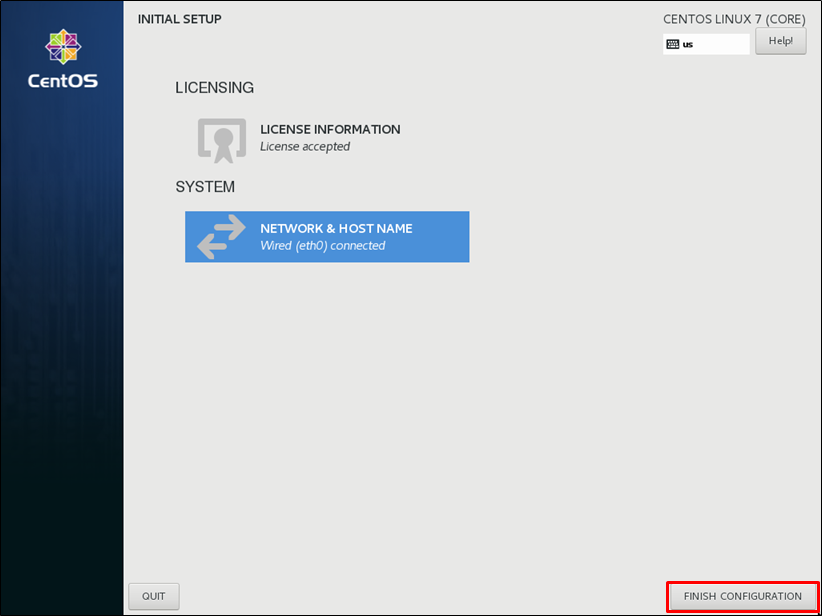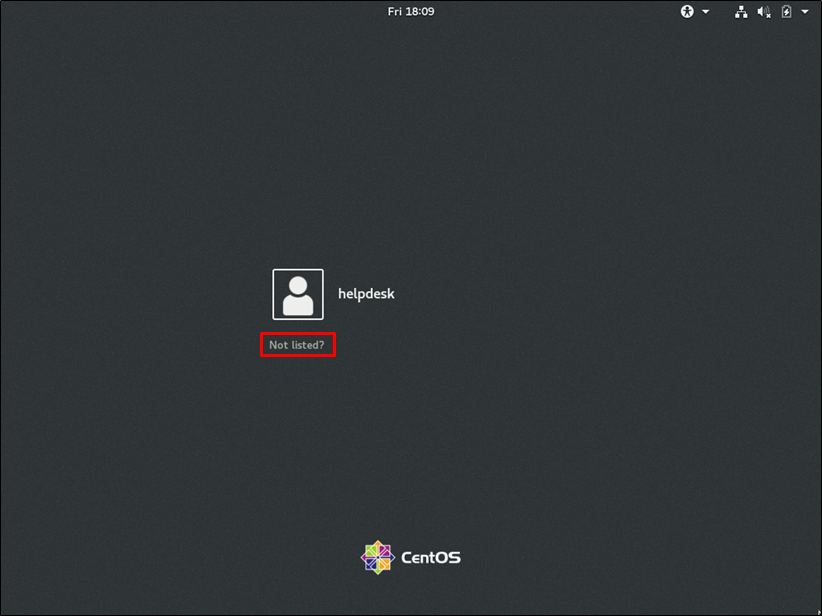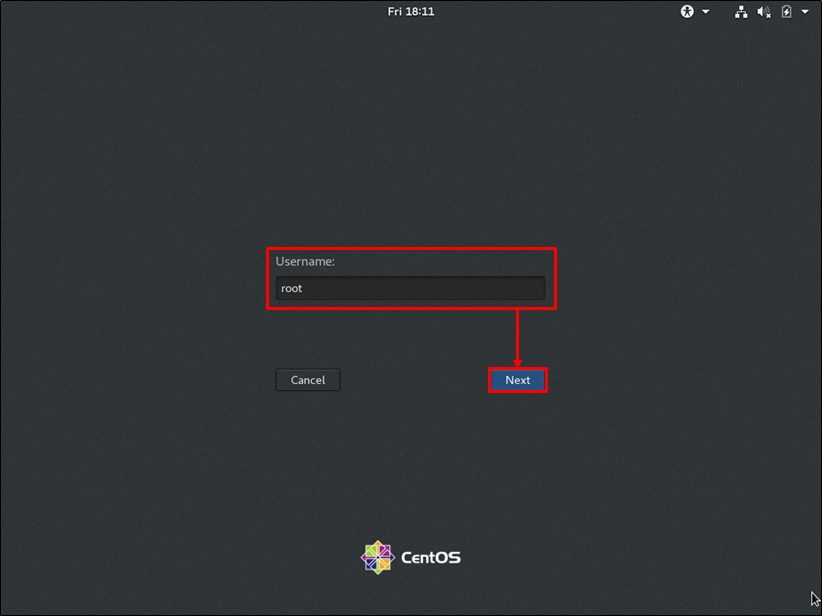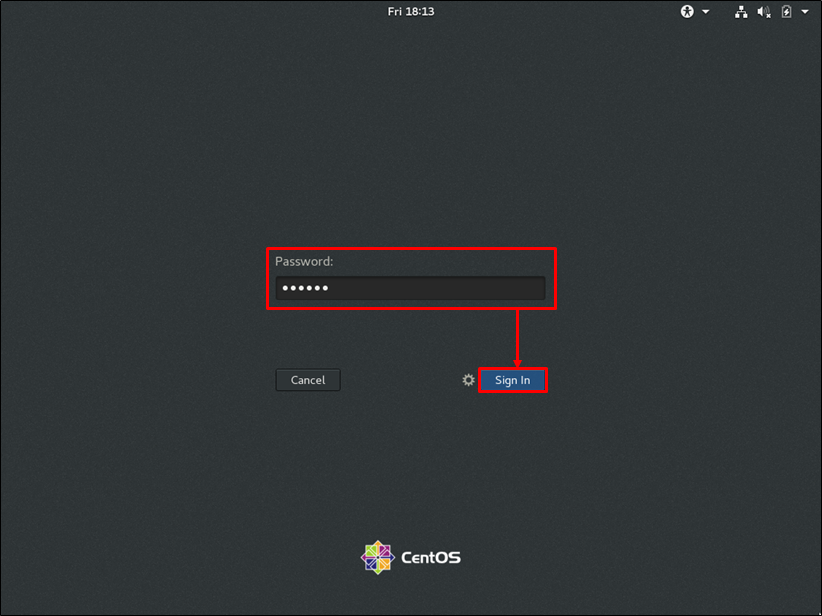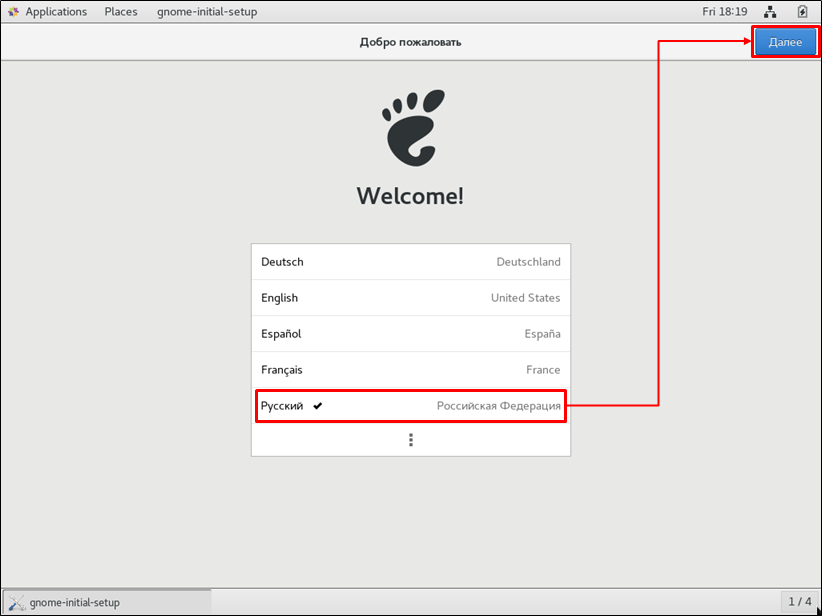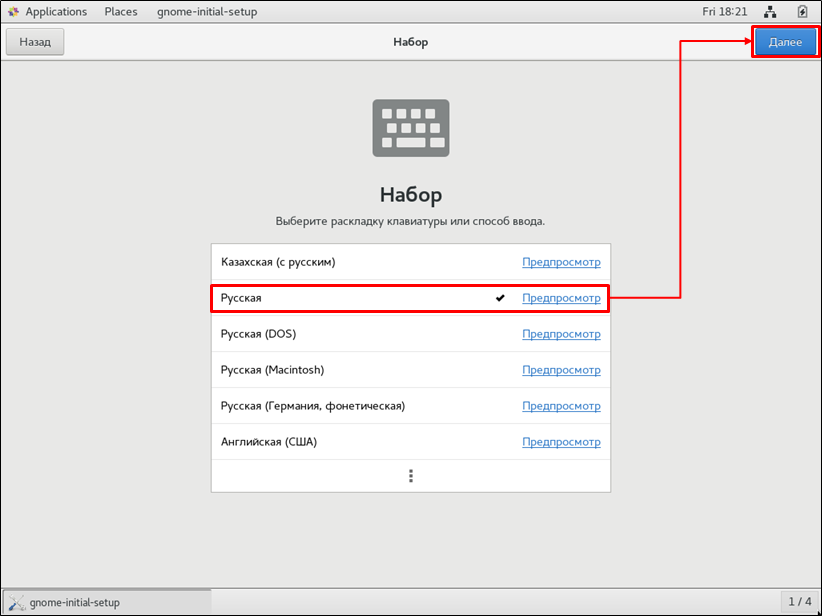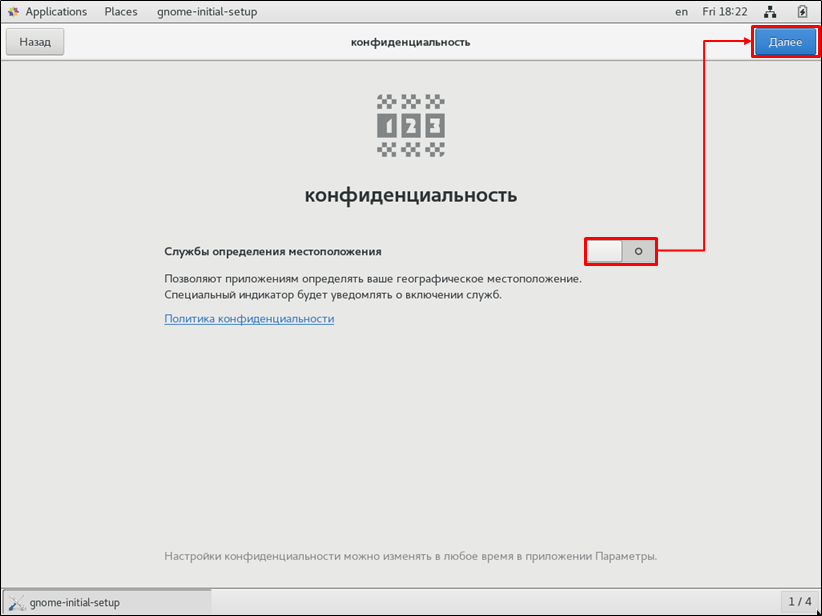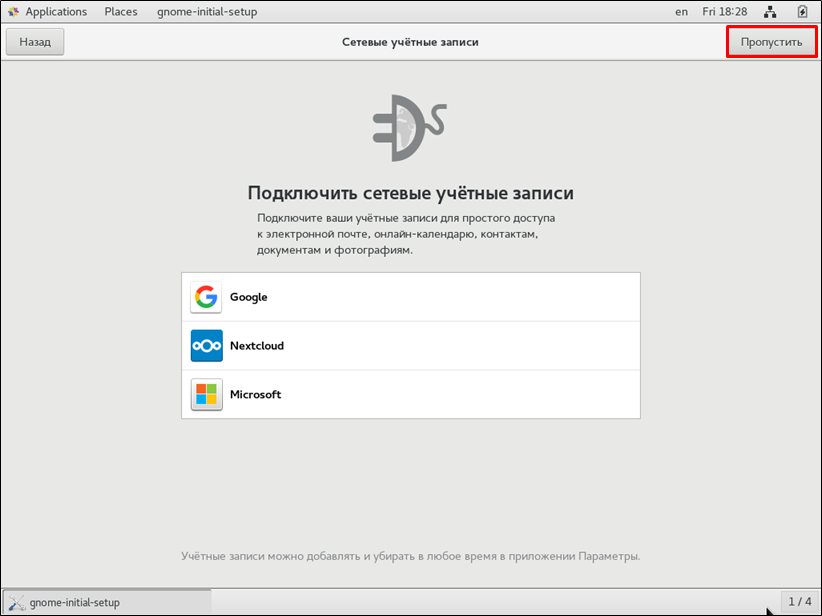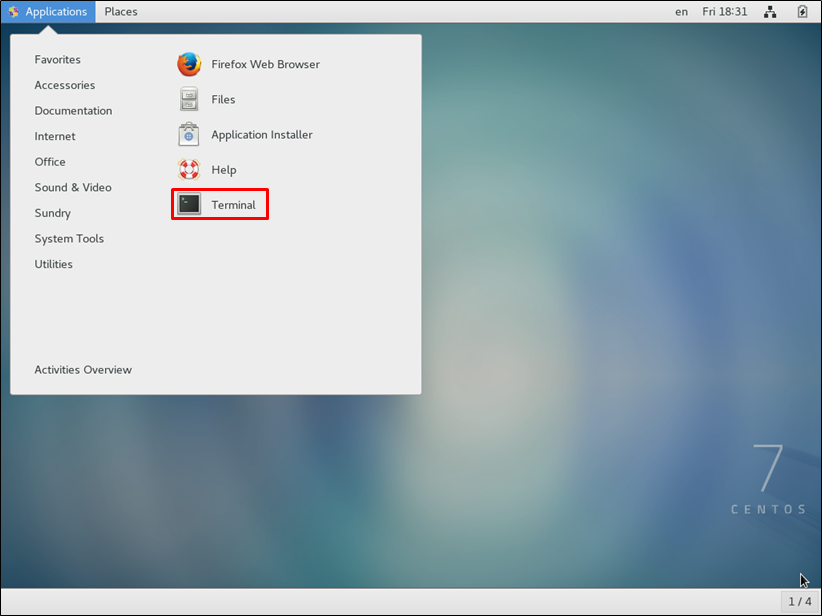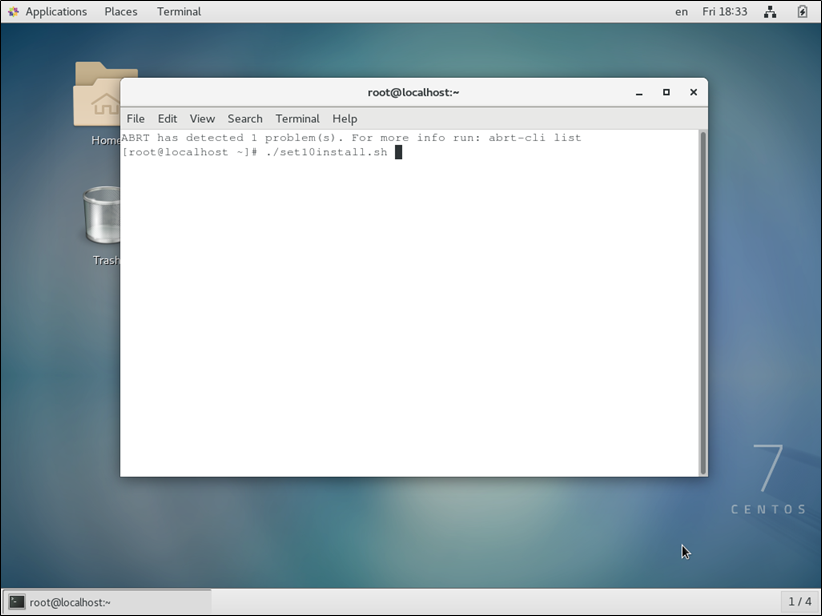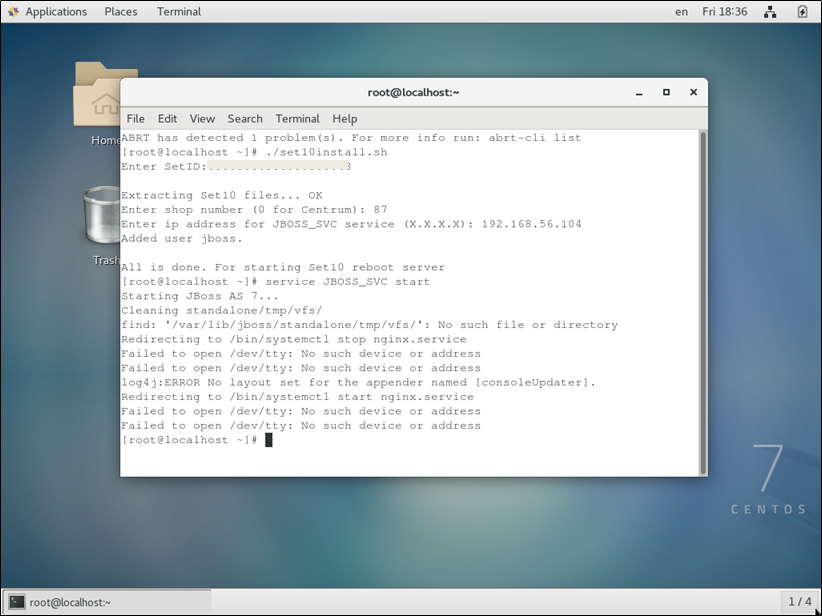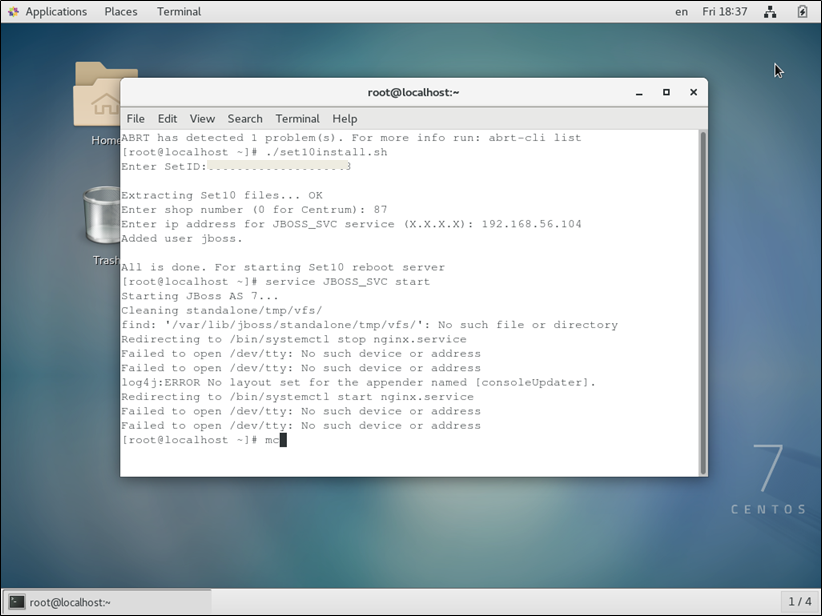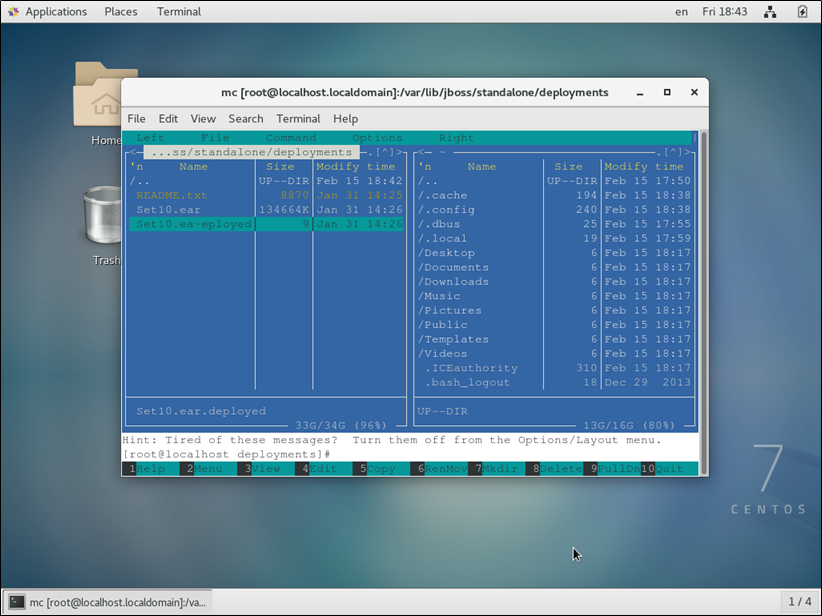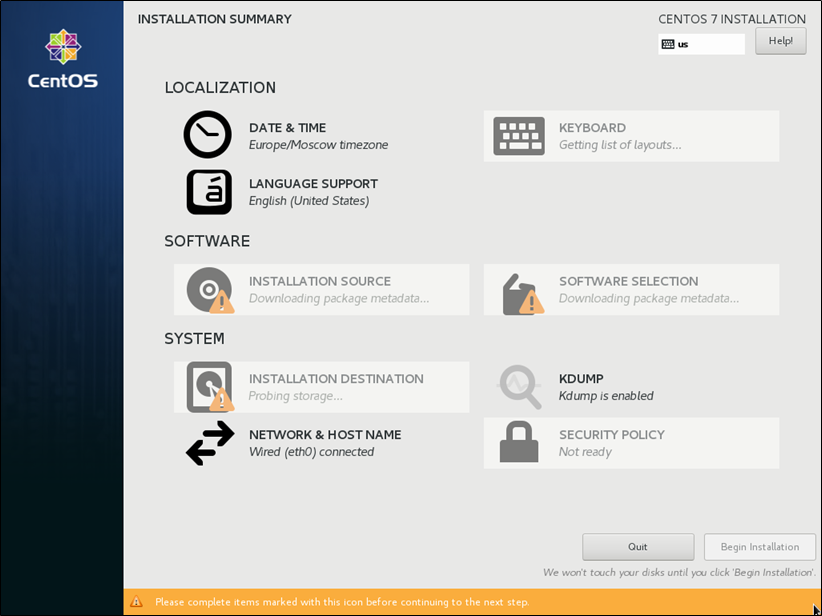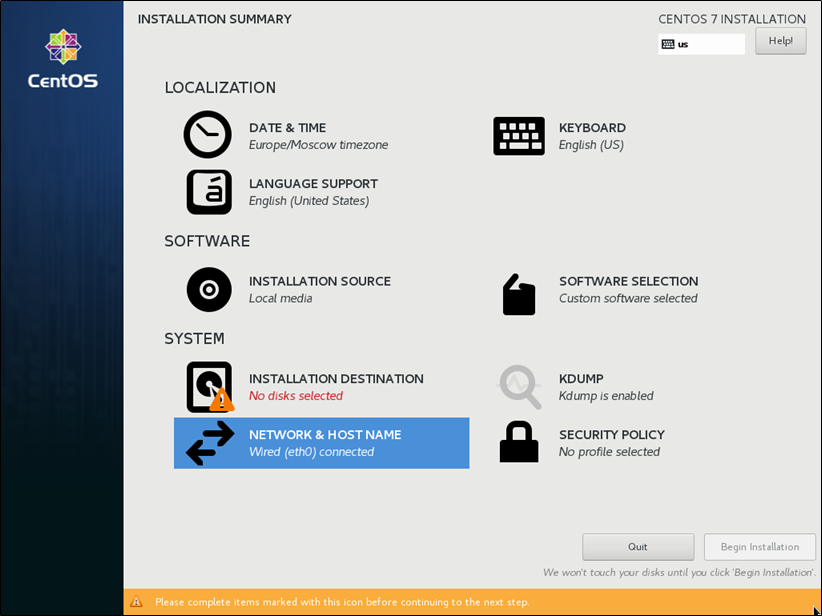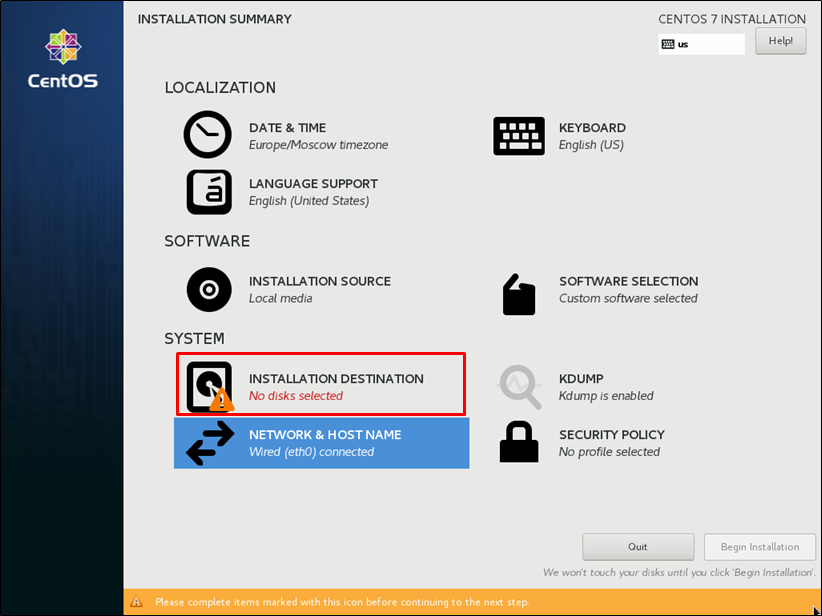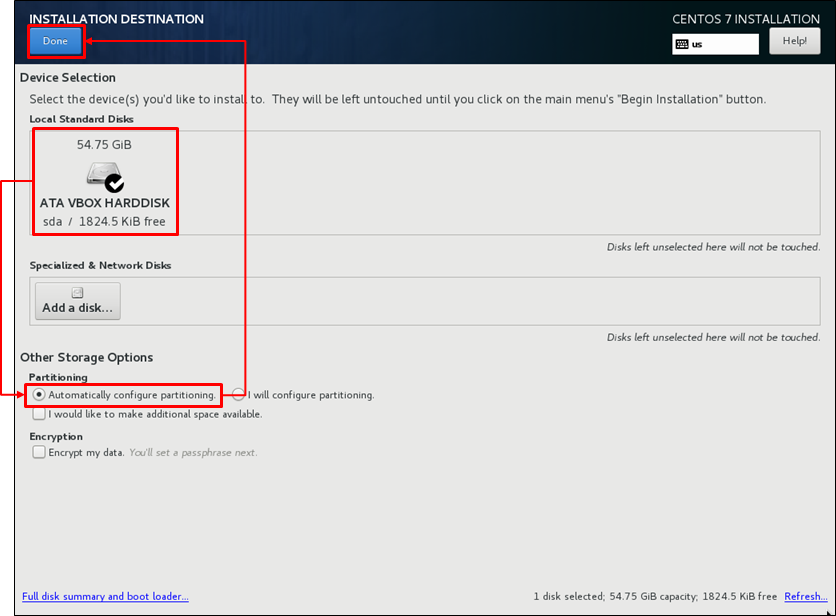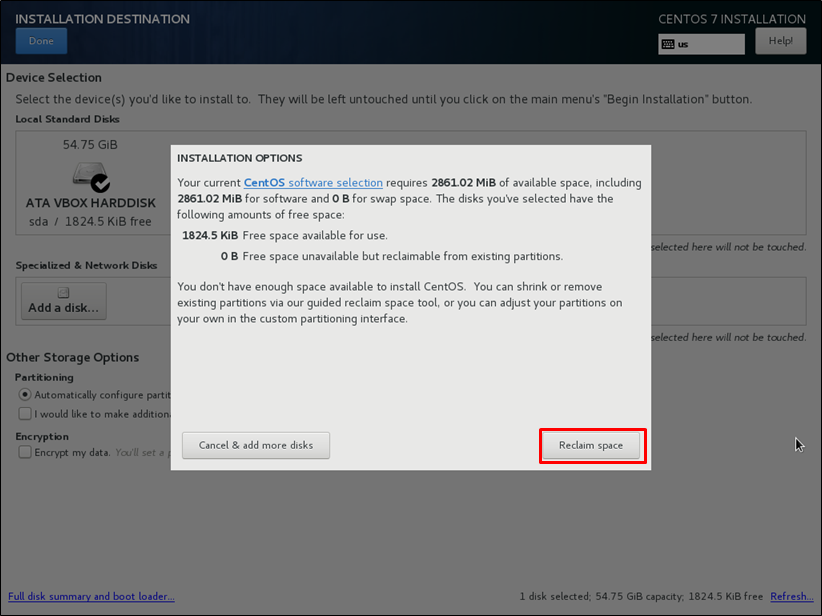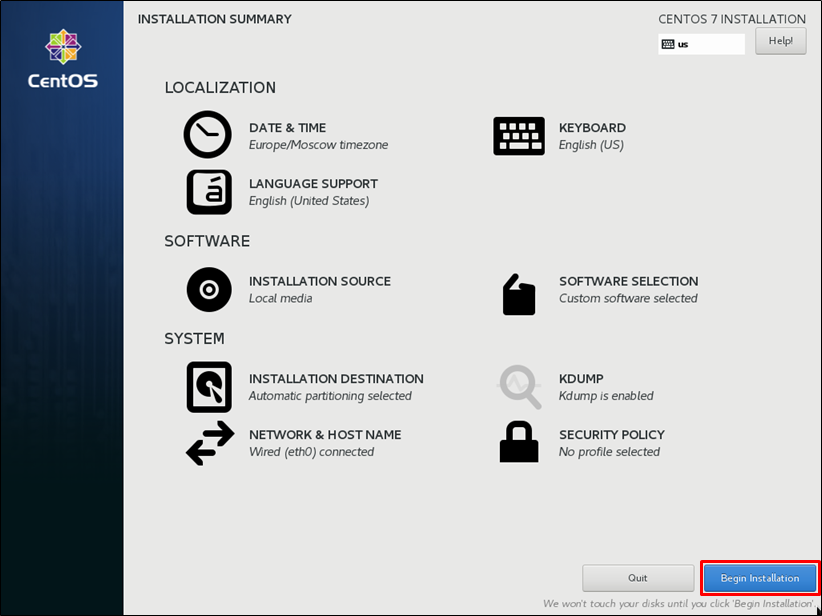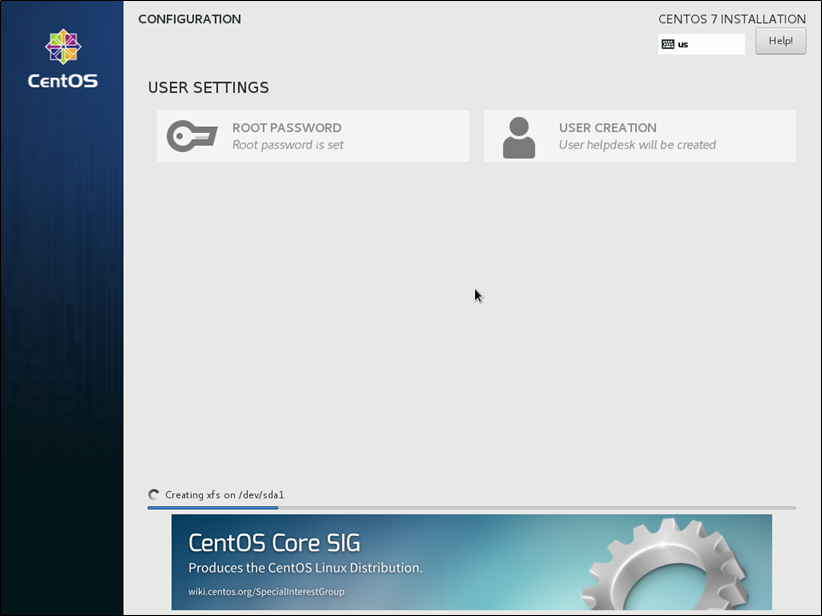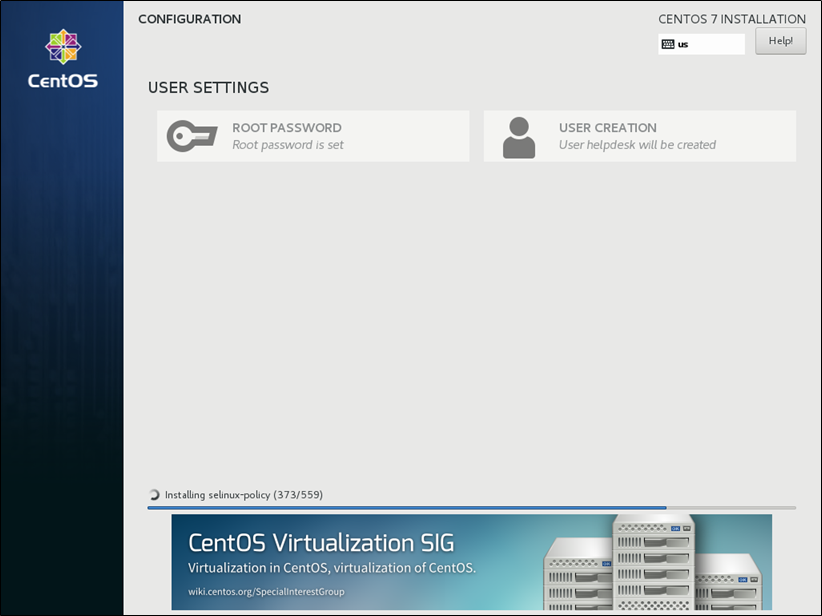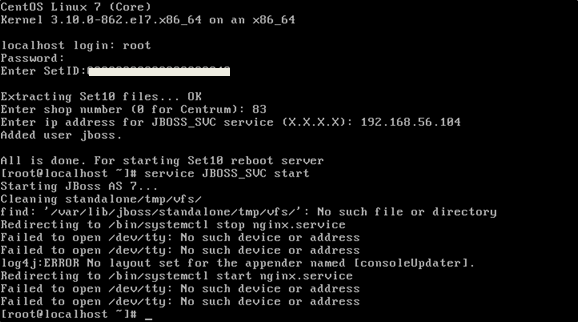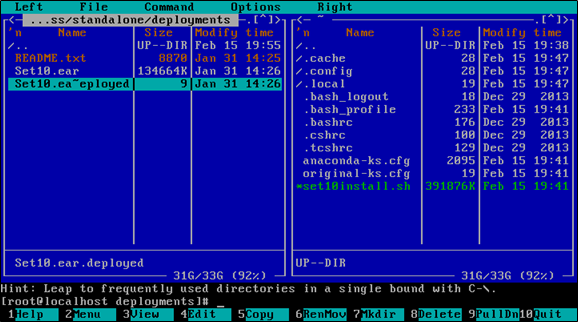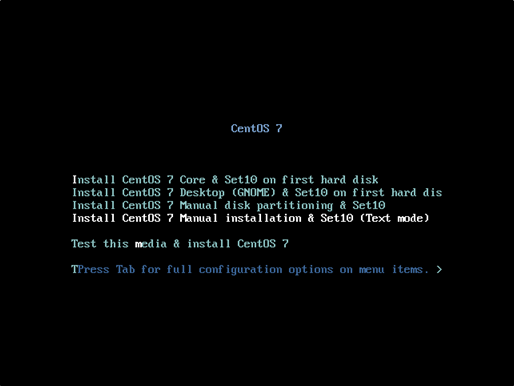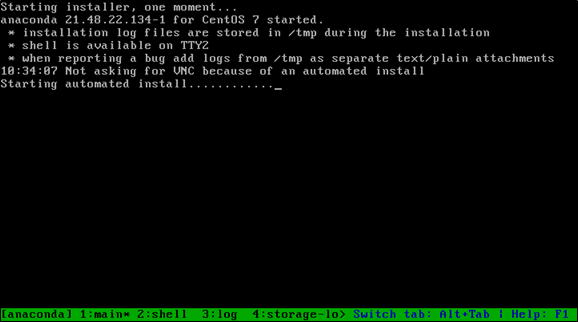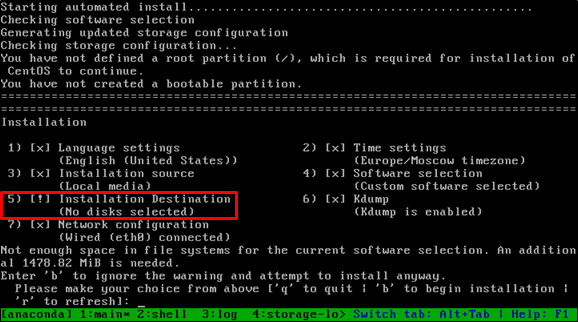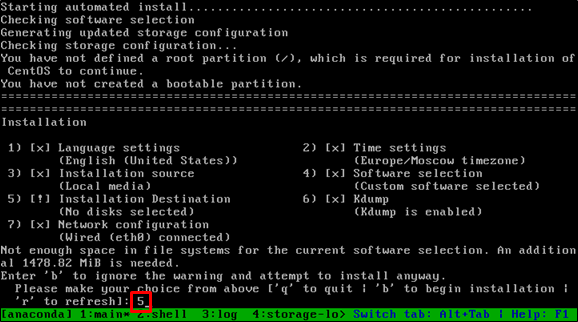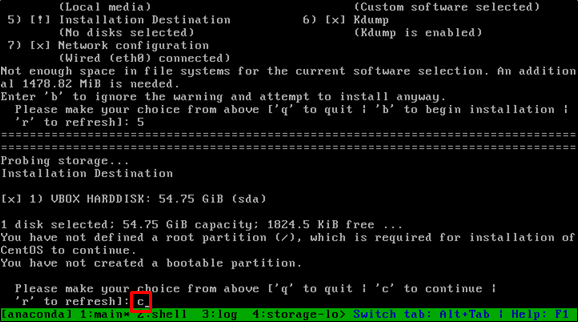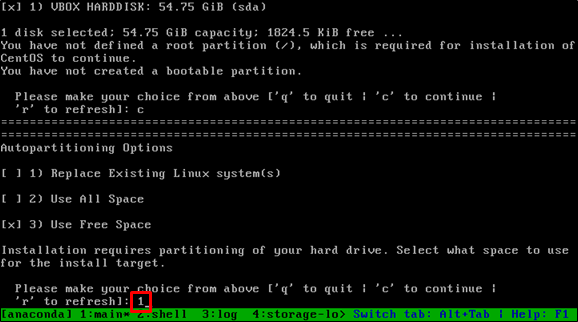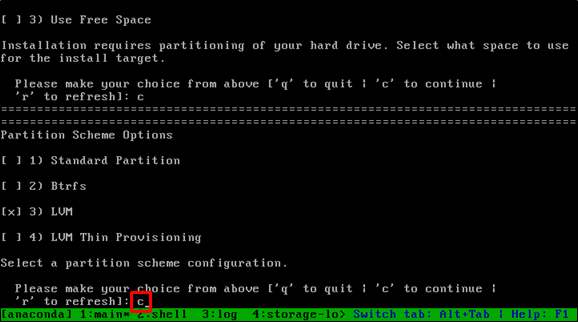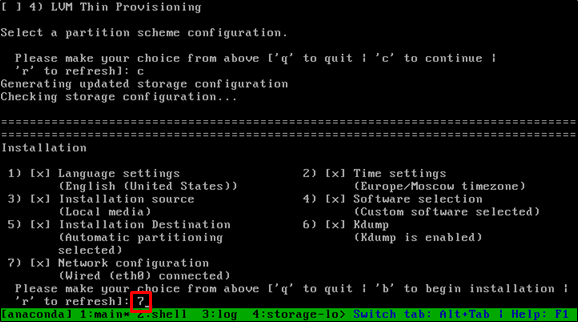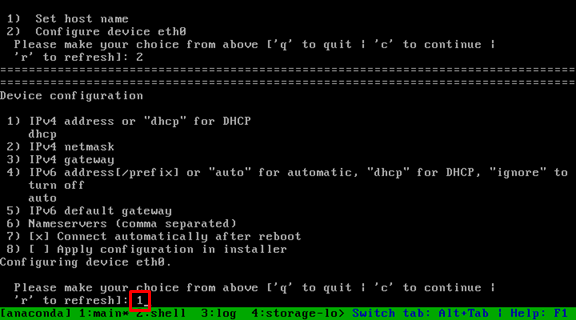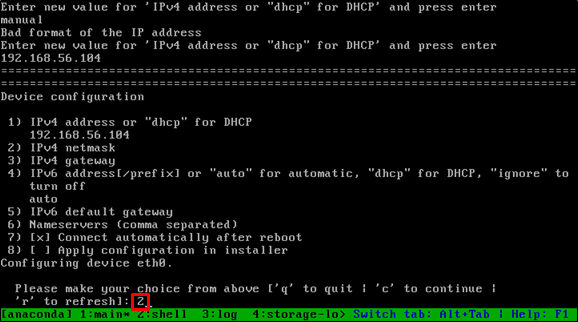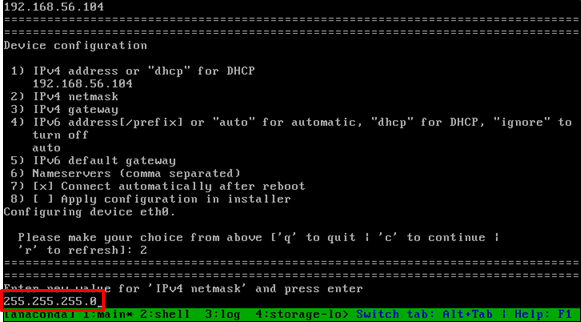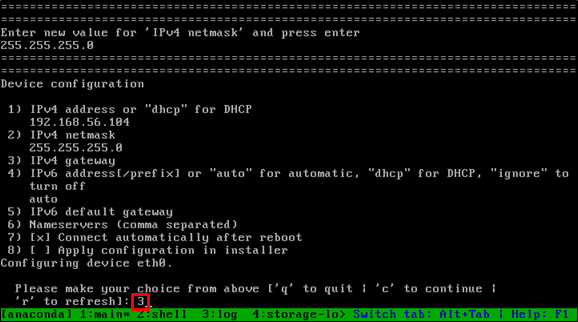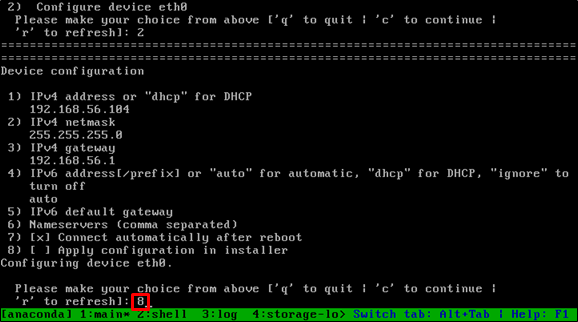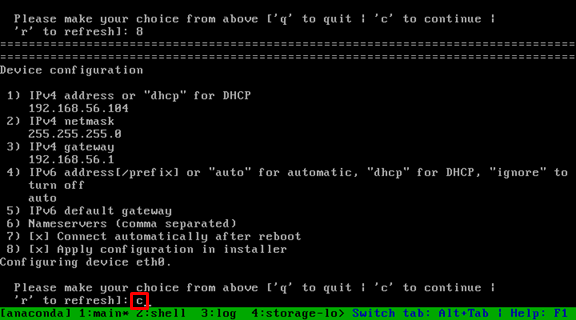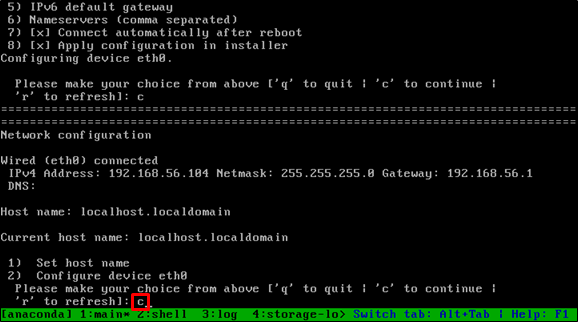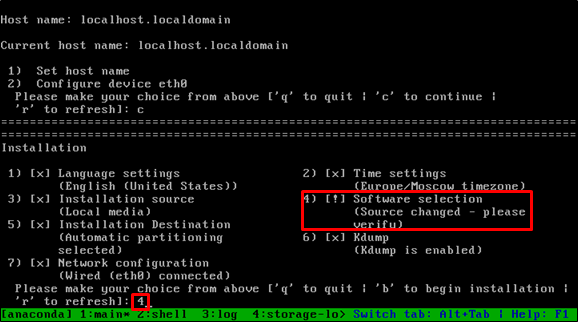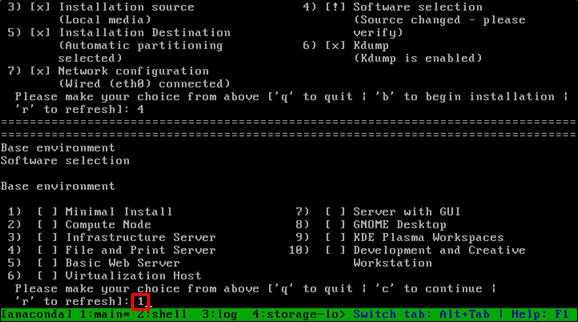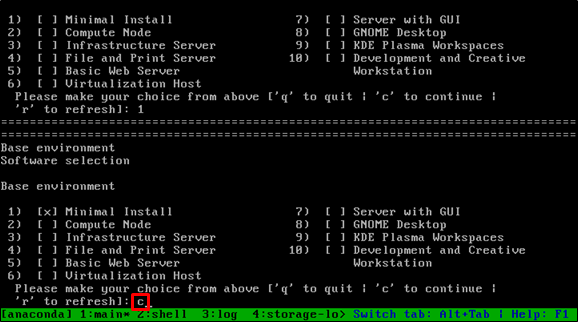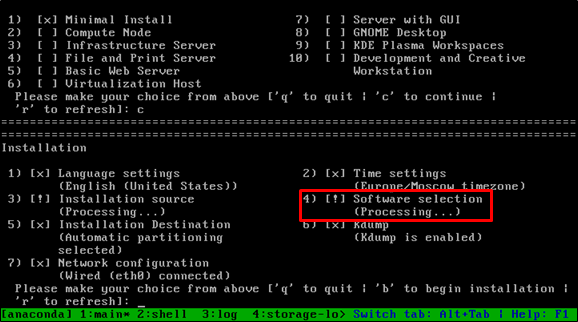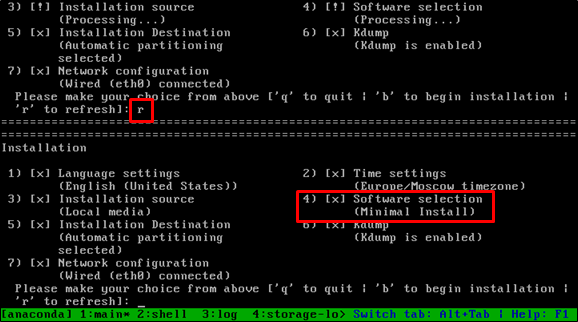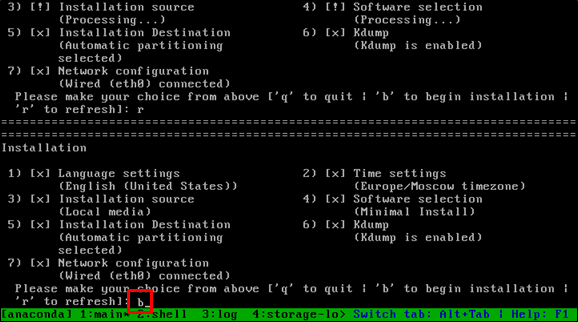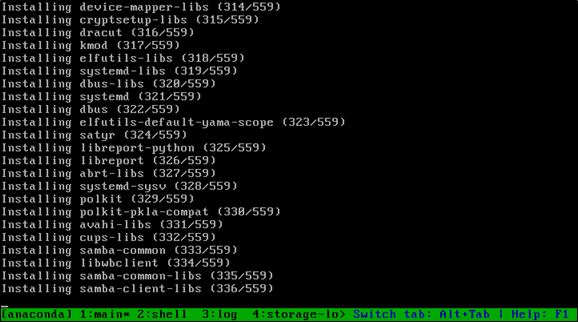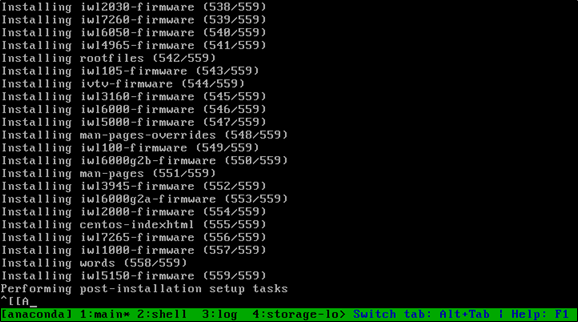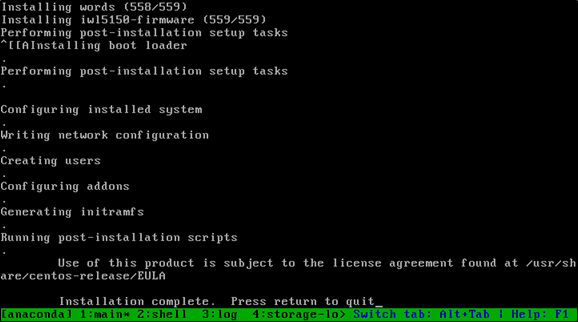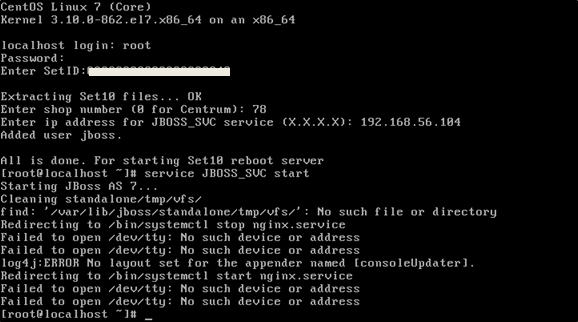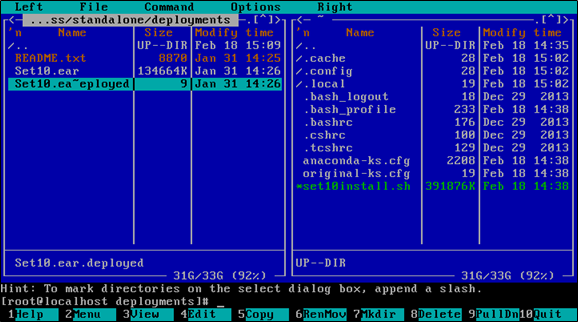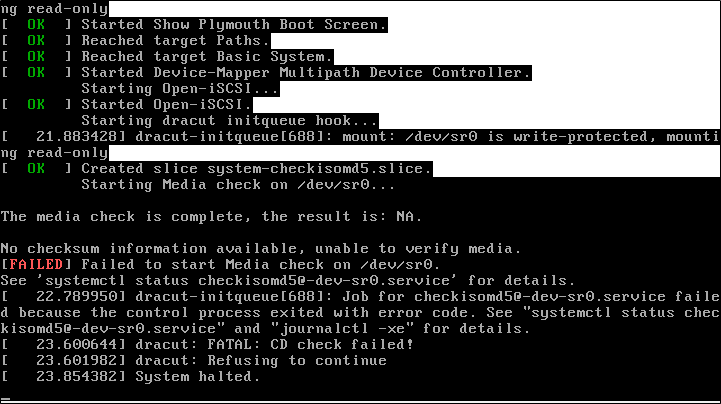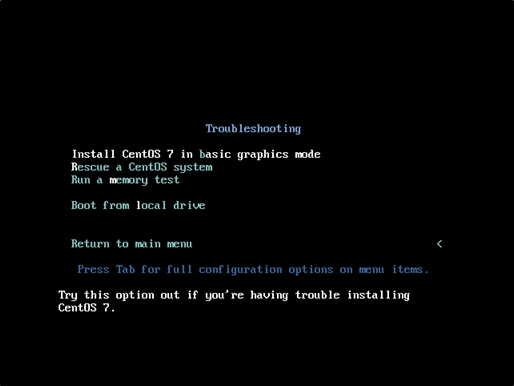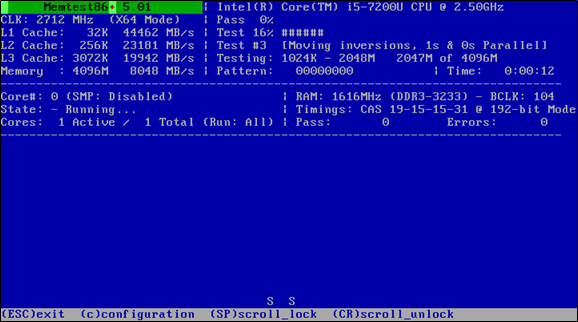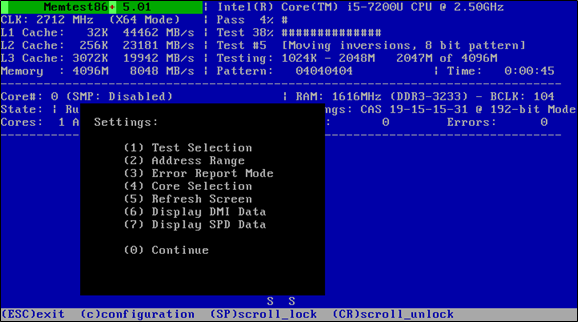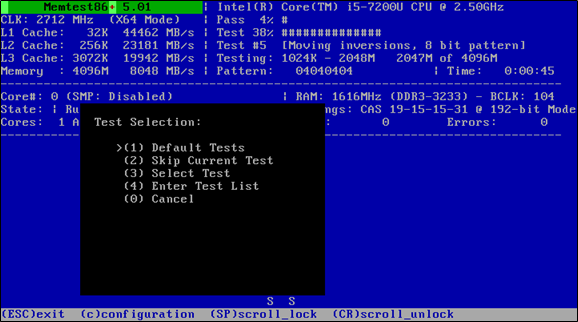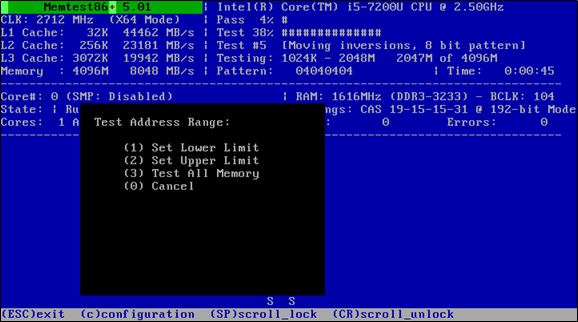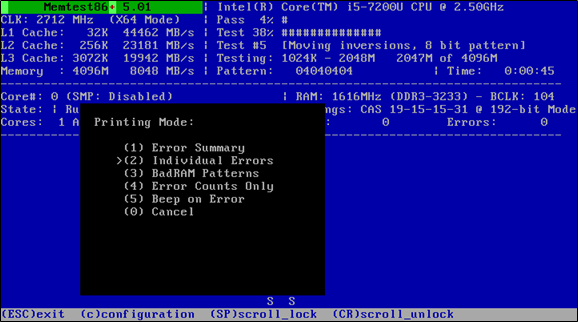- Подготовка и описание
- Типы установки
- Install CentOS 7 Core & Set10 on first hard disk
- Install CentOS 7 Desktop (GNOME) & Set10 on first hard dis
- Install CentOS 7 Manual disk partitioning & Set10
- Install CentOS 7 Manual installation & Set10 (Text mode)
- Дополнительные опции
- Test this media & install CentOS 7
- TPress Tab for full configuration options on menu items
- Run memory test
Подготовка и описание
Для установки сервера воспользуйтесь образом с операционной системой CentOS и SetRetail10. 1. Вставьте записанный DVD-диск или флэш-диск в сервер на котором будет производится установка. 2. Выберите один из пунктов: 3. Выберите один из типов установки:
- Install CentOS 7 Core & Set10 on first hard disk — установка ОС CentOS 7 и всех компонентов SetRetail10 на основной жесткий диск с автоконфигурацией установки.
- Install CentOS 7 Desktop (GNOME) & Set10 on first hard dis — установка ОС CentOS 7 и всех компонентов SetRetail10 на основной жесткий диск с включением интерфейса CentOS GNOME.
- Install CentOS 7 Manual disk partitioning & Set10 — установка ОС CentOS 7 и всех компонентов SetRetail10 с разбиением жесткого диска на разделы и с использованием командной строки bash-shell
- Install CentOS 7 Manual installation & Set10 (Text mode) — установка ОС CentOS 7 и всех компонентов SetRetail10 на основной жесткий диск с использованием командной строки bash-shell для конфигурации основных параметров установки.
Типы установки
Install CentOS 7 Core & Set10 on first hard disk
Установка ОС CentOS 7 и всех компонентов SetRetail10 на основной жесткий диск с использованием командной строки bash-shell.
1. После запуска рабочей станции начнётся процесс инициализации диска и его установка без каких-либо условий и предварительных установок.
2. Начнётся процесс установки операционной системы.
3. После установки всех пакетов начнутся пост-установочные шаги. Дождитесь окончания процесса.
4. Начнется загрузка операционной системы.
5. Выполните шаги по идентификации сервера и ввода SetID
- Login: root
- Password:
- SetID (н ачиная с версии 10.3.24.0 ввод SetID при установке не требуется )
- SRTS-1773 — Получение подробных данных проблемы… СТАТУС
- 10.3.24.0
Без уникального идентификатора SetID дальнейшая установка версий 10.2.30.0 и больше, невозможна!
Дождитесь когда статус распаковки будет OK → После того, как появится сообщение Enter shop number (0 for Centrum) нажмите CTRL + C.
6. Следующим этапом установите IP-адрес сервера, если не планируется использовать DHCP, тогда наберите команду ifconfig , для того, чтобы узнать текущий адрес.
7. Наберите команду mc , для запуска Midnight Commander → перейдите в папку /etc/sysconfig/network-scripts
Откройте на редактирование, нажав клавишу F4 файл ifcfg-eth0.
8. Добавьте в начале файла следующие настройки IP-адреса сервера (по умолчанию они отсутствуют в файле):
Адрес, соответствующий вашей сети
Формат IP-адреса: XXX.XXX.XXX.XXX
Должна соответствовать вашей сети
Формат IP-адреса: XXX.XXX.XXX.XXX
Формат IP-адреса: XXX.XXX.XXX.XXX
IP-адрес сервера имен (необязательно)
Формат IP-адреса: XXX.XXX.XXX.XXX
IP-адрес сервера имен (необязательно)
Формат IP-адреса: XXX.XXX.XXX.XXX
Проверьте установленные параметры для следующих настроек:
9. Нажмите клавишу Esc два раза и выберите пункт Yes → нажмите клавишу F10 для выхода из Midnight Commander.
10. Перезапустите службу сети командой
systemctl restart network
11. Проверьте командой ifconfig , что IP-адрес правильный.
12. Запустите установку SetRetail10, выполнив команды:
13. Введите SetID (н ачиная с версии 10.3.24.0 ввод SetID при установке не требуется )
14. После корректного ввода SetID, введите следующие данные:
После подтверждения ввода данных начнётся процесс установки.
15. После установки SetRetail10 и сообщения All is done. For starting Set10 reboot server запустите службу сервера SetRetail10 командой:
В процессе запуска службы могут появится сообщения. Такие сообщения допустимы и не влияют на работу или запуск службы. Перейдите к следующему шагу.
Starting JBoss AS 7. Cleaning standalone/tmp/vfs/ Redirecting to /bin/systemctl stop nginx.service Failed to open /dev/tty: No such device or address Failed to open /dev/tty: No such device or address log4j:ERROR No layout set for the appender named [consoleUpdater]. Redirecting to /bin/systemctl start nginx.service Failed to open /dev/tty: No such device or address Failed to open /dev/tty: No such device or address
16. Откройте Midnight Commander командой mc → Перейдите в папку /var/lib/jboss/standalone/deployments → Дождитесь статуса deployed у файла Set10.ear.
Install CentOS 7 Desktop (GNOME) & Set10 on first hard dis
Установка ОС CentOS 7 и всех компонентов SetRetail10 на основной жесткий диск с включением интерфейса CentOS GNOME
1. После выбора пункта меню дождитесь окончания установки операционной системы.
2. Выберите NETWORK & HOSTNAME для настройки IP-адреса сервера.
3. Нажмите кнопку Configure.
4. Выберите из списка Method значение Manual → Нажмите Add.
5. Добавьте в столбцы следующие значения:
- Address — IP-адрес сервера
- Netmask — Сетевая маска
- Gateway — IP-адрес шлюза сети
- DNS — IP-адреса DNS
Нажмите Save.
6. Нажмите кнопку Done.
7. Нажмите FINISH CONFIGURATION.
8. Кликните Not listed?
9. Введите в поле Username пользователя root
10. Введите в поле Password пароль
11. Выберите в списке языков Русский → Нажмите Далее
12. Выберите раскладку клавиатуры Русская → Нажмите Далее
13. Отключите Службы определения местоположения → Нажмите Далее
14. Нажмите Пропустить.
15. Нажмите Нажать работу с CentOS Linux.
16. Выберите Applications → Нажмите Terminal
18. Введите SetID (н ачиная с версии 10.3.24.0 ввод SetID при установке не требуется ),
Введите данные по магазину:
После подтверждения ввода данных начнётся процесс установки.
19. После сообщения All is done. For starting Set10 reboot server введите команду для запуска сервера SetRetail10:
20. Наберите команду mc и перейдите в папку /var/lib/jboss/standalone/deployment и дождитесь статуса файла Set10.ear.deployed.
Install CentOS 7 Manual disk partitioning & Set10
Установка ОС CentOS 7 и всех компонентов SetRetail10 с разбиением жесткого диска на разделы и с использованием командной строки bash-shell
После запуска рабочей станции и выбора данного пункта запустится графический интерфейс мастера установки.
1. Нажмите NETWORk & HOSTNAME.
2. Нажмите Configure.
3. Из списка Method выберите значение Manual → Нажмите Add.
4. Добавьте в столбцы следующие значения:
- Address — IP-адрес сервера
- Netmask — Сетевая маска
- Gateway — IP-адрес шлюза сети
- DNS — IP-адреса DNS
Нажмите Save.
5. Нажмите Done.
6. Выберите INSTALLATION DESTINATION.
7. Выберите необходимый жесткий диск → Установите переключатель в положение Automatically configure partitioning → Нажмите Done.
8. Нажмите Reclaim space.
9. В данном случае необходимо задействовать всё пространство жесткого диска, поэтому нажмите кнопку Reclaim space.
10. Нажмите Begin installation.
11. Дождитесь окончания установки.
12. Введите данные для входа:
Введите SetID (н ачиная с версии 10.3.24.0 ввод SetID при установке не требуется )
Введите данные для магазина:
После сообщения All is done. For starting Set10 reboot server выполните команду:
В процессе запуска службы могут появиться сообщения. Такие сообщения допустимы и не влияют на работу или запуск службы. Перейдите к следующему шагу
Starting JBoss AS 7. Cleaning standalone/tmp/vfs/ Redirecting to /bin/systemctl stop nginx.service Failed to open /dev/tty: No such device or address Failed to open /dev/tty: No such device or address log4j:ERROR No layout set for the appender named [consoleUpdater]. Redirecting to /bin/systemctl start nginx.service Failed to open /dev/tty: No such device or address Failed to open /dev/tty: No such device or address
13. Наберите команду mc для открытия Midnigt Commander, перейдите в папку /var/lib/jboss/standalone/deployments и дождитесь статуса файла Set10.ear.deployed.
Install CentOS 7 Manual installation & Set10 (Text mode)
Установка ОС CentOS 7 и всех компонентов SetRetail10 на основной жесткий диск с использованием командной строки bash-shell для конфигурации основных параметров установки.
1. Выберите пункт Install CentOS 7 Manual installation & Set10 (Text mode).
2. Дождитесь окончания инициализации установщика.
3. Введите цифру 5 для выбора пункта Installation Destination.
4. Введите c
5. Введите 1 для выбора пункта Replace Existing Linux system(s)
6. Введите с
7. Введите с
8. Для конфигурации сети введите цифру 7 для выбора Network configuration.
9. Введите цифру 2 для выбора пункта Configure device eth0.
10. Введите цифру 1 настройки сетевого адреса.
12. Введите 2 для выбора пункта установки сетевой маски.
13. Введите IP-адрес сетевой маски.
14. Введите 3 для настройки шлюза.
16. Введите 8 для сохранения конфигурации сетевых настроек.
17. Введите c
18. Введите c
19. Введите 4 для выбора пункта Software selection.
20. Введите 1 для выбора пункта Minimal Install.
21. Введите c
22. Дождитесь окончания инициализации пункта Software selection.
23. Для обновления процесса вводите символ r до тех процесс пока статус не обновится.
24. Введите символ b для начала установки.
25. Начнется установка сервера, дождитесь её окончания.
26. Для подтверждения окончания установки после появления сообщения Installation complete. Press return to quit нажмите клавишу Enter.
27. Ведите данные для входа:
После сообщения All is done. For starting Set10 reboot server выполните команду.
28. Перейдите в папку /var/lib/jboss/standalone/deployments и дождитесь статуса файла Set10.ear.deployed.
Дополнительные опции
Test this media & install CentOS 7
Проверка образа и установка ОС CentOS 7 и всех компонентов SetRetail10 на основной жесткий диск с использованием командной строки bash-shell.
Данную проверку можно выполнить перед установкой операционной системы.
TPress Tab for full configuration options on menu items
Диагностический режим установщика.
TPress Tab for full configuration options on menu items. >
- Install CentOS 7 in basic graphics — установка CentOS 7 с использованием графической оболочки.
- Rescue a CentOS system — Режим восстановления CentOS.
- Run a memory test — Запустить проверку памяти.
- Boot from local drive — Запуск с локального диска.
- Return to main menu — Возврат в главное меню.
Run memory test
Проверка всех модулей памяти рабочей станции.
Для запуска меню настроек нажмите с
- Test Selection — Проверка выбранной конфигурации
- Address Range — Диапазон адресов
- Error Report Mode — Отчет об ошибках
- Core Selection — Выбор ядра
- Refresh Screen — Обновить экран
- Display DMI Data — Отобразить данные DMI
- Display SPD Data — Отобразить данные SPD
- Default Tests — Проверка по умолчанию
- Skip Current Test — Пропустить текущую проверку
- Select Test — Выбрать проверку
- Enter Test List — Ввести список тестов
Раздел Test Address Range:
- Set Lower Limit — Установить границу нижнего лимита
- Set Upper Limit — Установить границу верхнего лимита
- Test All Memory — Проверить всю память
- Error Summary — Общий отчет по ошибкам
- Indvidual Errors — Отдельные ошибки
- BadRAM Patterns — Паттерны неисправных секторов памяти
- Errors Counts Only — Вывод только количества ошибок
- Beep on Error — Издавать сигнал при возникновении ошибок
Раздел CPU Selection Mode
- Parallel (All) — Параллелизация
- Round Robin (RRb) — По-круговой
- Sequential (Seq) — Последовательный